
在第二部分中,我们将以蒂姆·伯顿(Tim Burton)的风格最终确定插图的面部特征。 我们将致力于眼睛,鼻子和嘴巴。 我们继续!
接下来的事情是通过钢笔工具创建一个新的阴影,我们将为其赋予以下形状。 我们将再次使用从白色到黑色色调的线性和对角线渐变填充它,并将应用栅格混合模式。 接下来,我们将复制此形状(带有一个 按Ctrl + C 和 C + F,放在最前面)。 我们可以使用两者之一的不透明度来在该眼睑中创建更大的深度和真实感。 确保顶部形状与占据整个眼球的阴影相匹配,这将使其更深入。
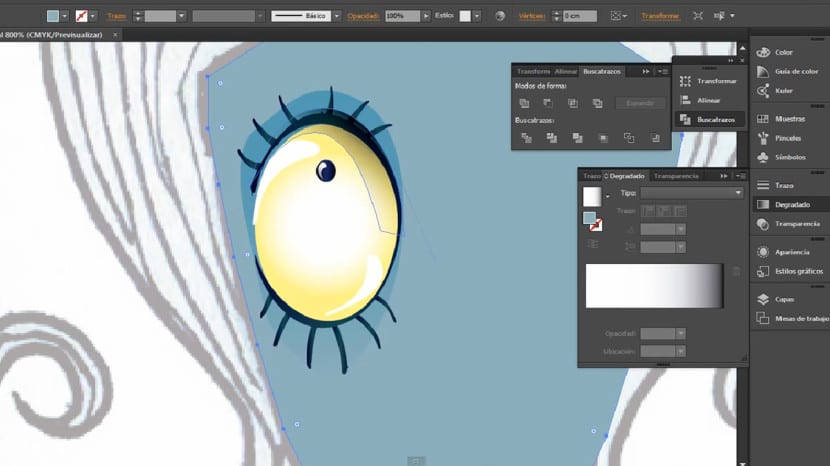
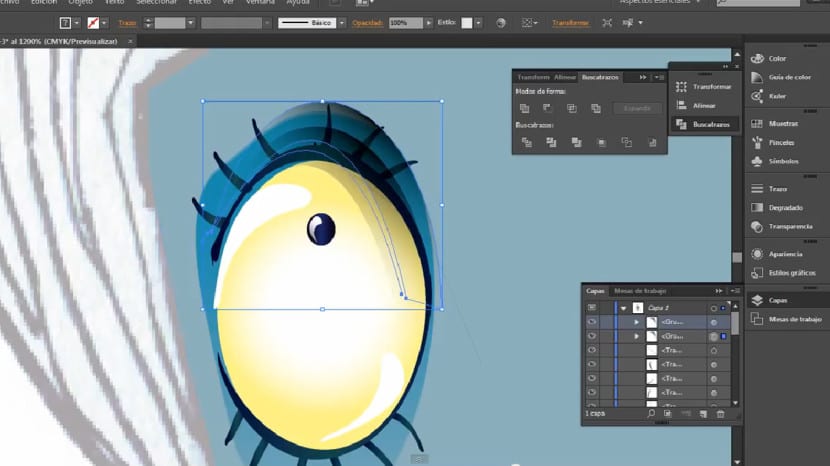
恭喜,您已经完成了第一眼的基本操作! 我们做得很好。 为了在正确的区域制作完全相同的副本,从而创建相似的眼睛,我们将选择眼睛的所有层和元素。 选择它们之后,我们将点击菜单 对象>组 反映这组元素。 请记住,您可以使用O键或在旋转工具中找到的下拉按钮访问组选项。 当弹出窗口出现时,我们将激活选项 “取垂直轴” 我们将在按钮中确认此选项 “复制»而且我们有兴趣制作复制品,而不是原始眼睛的位置。 完成此操作后,我们将使用黑色指针将新副本拖到我们感兴趣的区域。
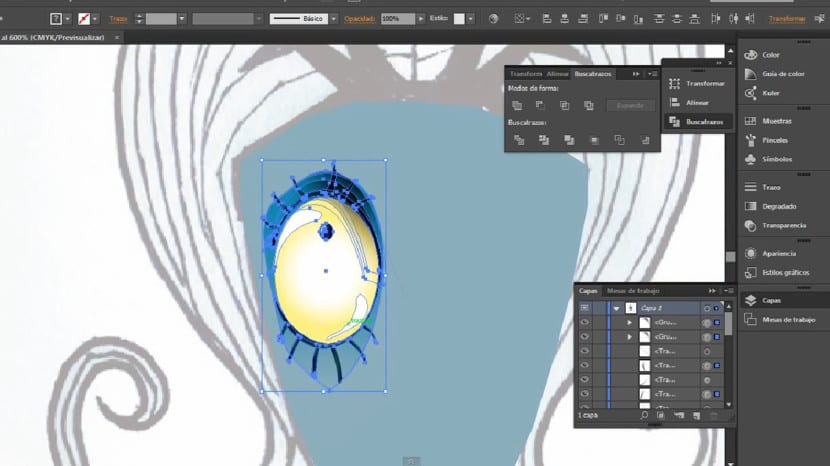

接下来,我们将在眼睛周围创建更大的阴影。 我们将复制现有的一个,并将放置一个与您在图像中看到的渐变类似的渐变。 蓝色调应该更白,我们必须使该渐变非常平滑。
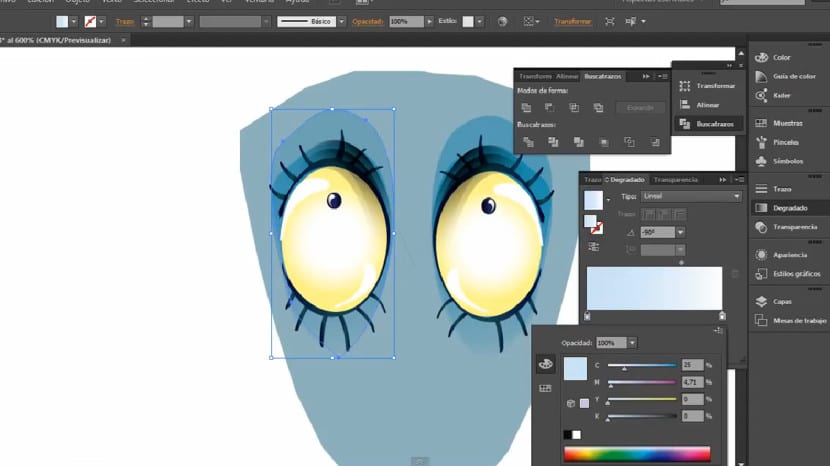
如您所见,我已经将肤色修改为较浅的色调,请记住,您可以随时更改它,但是决定越早,组合就越好。 我们将开始工作鼻子,我们将建立鼻子的桥梁,使脸部更具深度和活力。 为此,我们将用笔创建一个三角形,并用从透明到白色的渐变填充它。 我们将在中心创建一个相似的形状,但尺寸较小,并为其赋予较浅的渐变。
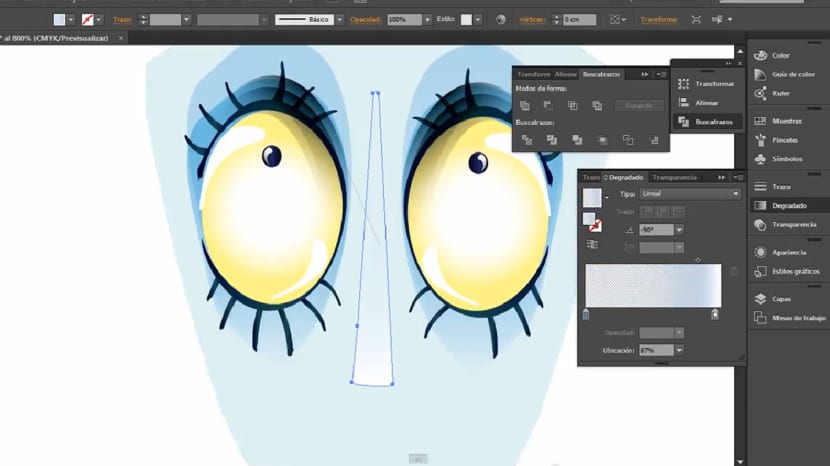
为了创建鼻子的形状,我们将使自己脱离草图本身带给我们的设计。 我们将按照与面部相同的过程进行操作,首先将其加工成轮廓,或者使用钢笔工具加工一半。 我们将使用垂直渐变填充它,从较浅的渐变变为较暗的渐变。 一旦对这种形状感到满意,我们将使用工具的垂直轴进行复制 反射(O) 我们将用 Shift + Ctrl + J 注意不要在两个元素之间留出空间或将一个元素安装在另一个元素上。

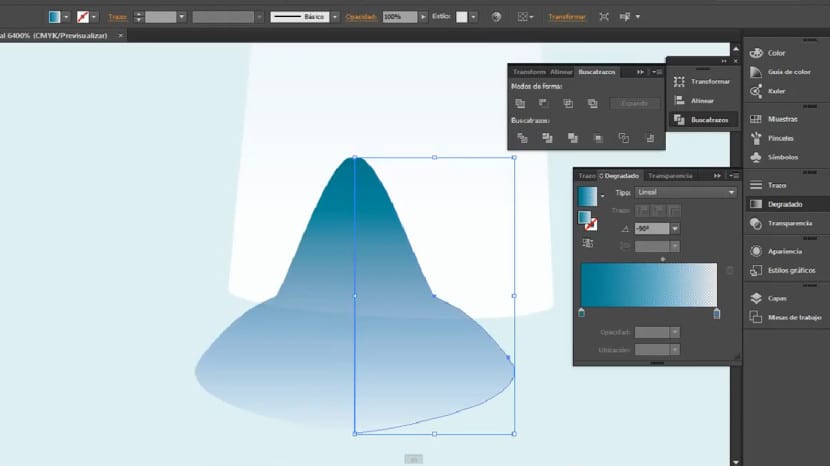
下一步将在鼻子的两侧创建阴影区域,以增强音量和深度感。 我们将使用钢笔工具创建一个三角形,就像我们看到的那样。 在此形状内,我们将创建一个与鼻子中的渐变相反的渐变。 接下来,我们将执行相同的过程。 镜像>垂直轴镜像>复制r.
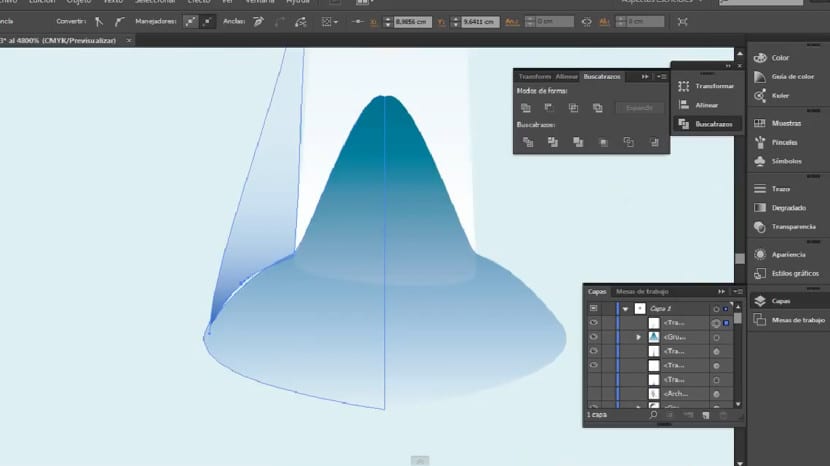
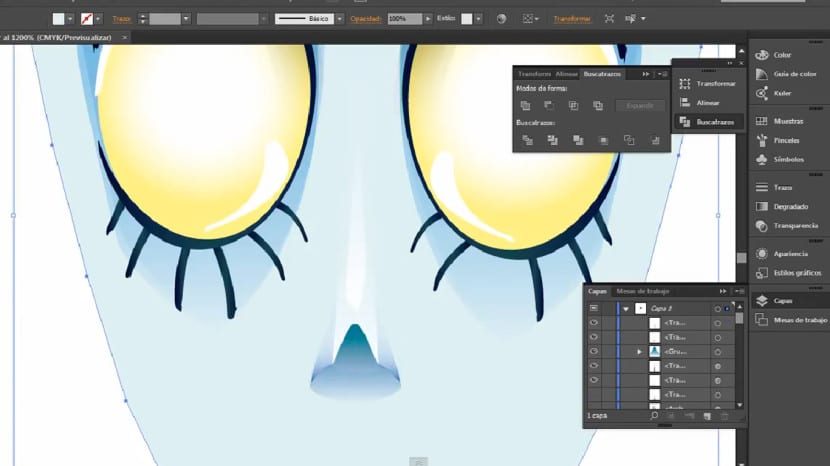
下一步将创建相同的过程以创建鼻孔的形状。 至于以这种方式产生的内部渐变,将与我们在鼻子两侧使用的相同,即,上部区域为浅蓝色,下部区域为较暗的色调。 同样,我们将通过工具进行反思 镜像>具有垂直轴的镜像>复制。
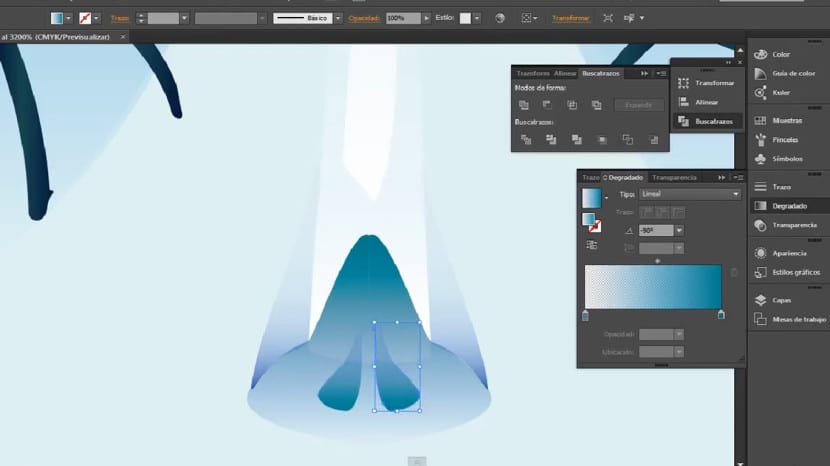
要创建嘴唇,我们将使用钢笔工具创建以下形状,而无需填充颜色,只有该形状的路径,我们才能更好地看到正在创建的形状。 创建此形状后,我们将使用垂直渐变填充图像中出现的颜色。 完成此操作后,我们将使用污迹刷并创建一条路径将这两个嘴唇分为两部分。 我们将转到探路者并选择修整工具,以使唇部保持独立,然后将它们轻轻地安装在另一个上。
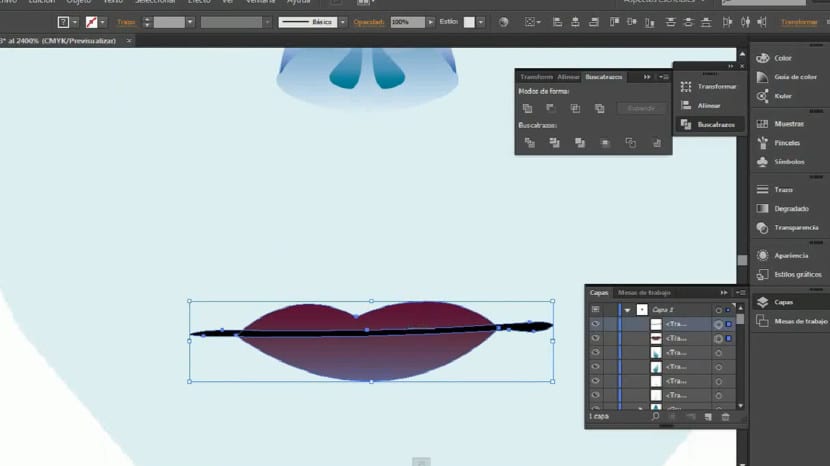
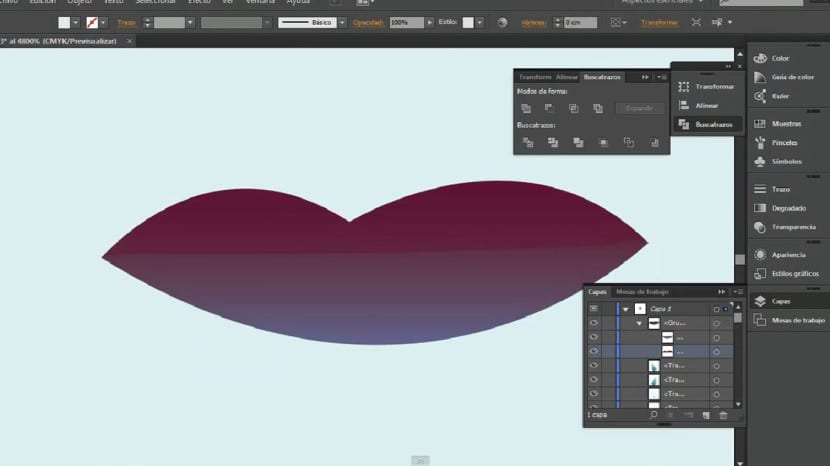
最后,我们将按照在眼前的闪光中使用的相同技术在下唇上创建光泽。 我们将创建一个类似于我们看到的形状的形状,并用从白色到黑色的渐变填充它,然后应用 栅格混合模式。
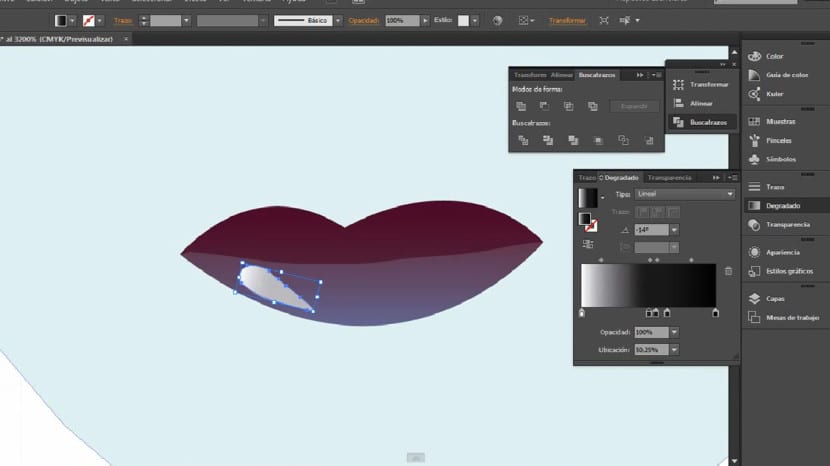
好吧,直到这为止,我们将在第二部分中看到。 我们已经创建了面部特征! 容易吧? 如果您有任何疑问或问题,请随时通过评论提出您的问题;)